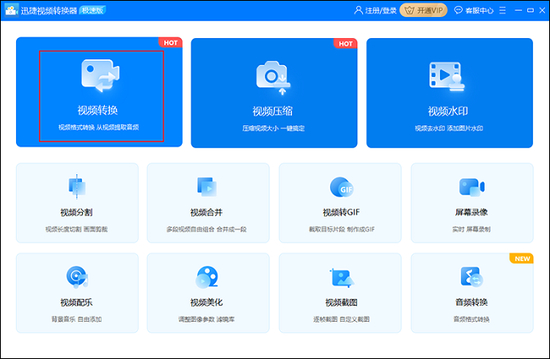-
搜狗浏览器高速模式切换指南
时间:2025-12-09 09:53:11作者:下载宝岛在当今快速发展的互联网时代,浏览器作为我们日常上网的重要工具,其性能直接影响用户体验。搜狗高速浏览器凭借其出色的速度和稳定性,成为众多用户的首选。然而,有时您可能会遇到网页加载变慢的情况,这往往是因为浏览器默认处于兼容模式,限制了其高速渲染能力。此时,切换到高速模式就显得尤为重要,它能显著提升浏览效率,确保网页快速打开。本文将详细介绍如何一步步设置搜狗高速浏览器的高速模式,帮助您解决卡顿问题,享受更流畅的上网之旅。
搜狗高速浏览器的高速模式通过优化内核渲染机制,减少不必要的资源消耗,从而加速页面加载。当您发现浏览器响应迟缓时,开启此功能是简单有效的解决方案。接下来,我们将通过清晰的图文步骤,引导您完成整个设置过程。整个过程仅需几分钟,且无需任何专业技术知识,任何人都能轻松掌握。
搜狗高速浏览器高速模式设置详细步骤:
首先,确保您的搜狗浏览器已正常启动。在浏览器界面中,定位到右上角的菜单按钮,这是一个由三条横线组成的图标。点击它,会展开一个下拉菜单。在这个菜单中,您需要找到并选择"选项"条目。这一步是进入设置界面的关键入口,类似于其他浏览器的设置中心,它集中了所有自定义功能。如果您找不到该按钮,请检查浏览器是否已更新到最新版本,因为界面布局可能因版本而异。
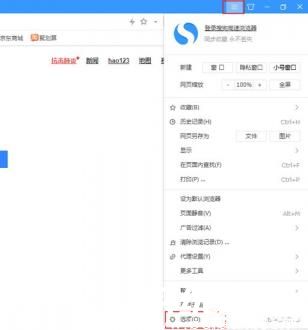
进入选项页面后,您会看到左侧有一个导航栏,其中列出了多个设置类别。在这里,选择"高级"设置选项。高级设置包含了浏览器更深层次的配置项,如隐私、安全和性能优化。在高级设置列表中,向下滚动或浏览,直至找到"实验室"部分。实验室是搜狗浏览器用于测试和启用实验性功能的区域。点击"实验室"右侧的"更多高级设置"链接,这将带您进入一个专门的配置页面。此步骤至关重要,因为它直接关联到高速模式的开关,确保您不要跳过。
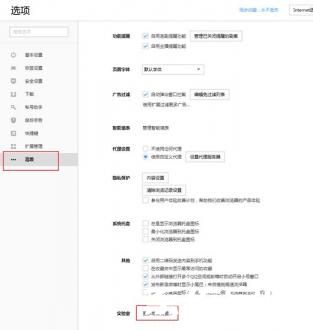
点击"更多高级设置"后,系统可能会弹出一个警告对话框。这个警告通常提示您正在访问高级实验功能,可能存在不稳定风险。不要被它吓倒——高速模式是经过充分测试的稳定特性,风险极低。直接点击"继续"按钮即可忽略警告并进入设置页面。此步骤旨在提醒用户谨慎操作,但对于高速模式设置来说,您完全可以放心进行。如果您遇到多次警告,建议关闭后重新尝试,以避免中断流程。
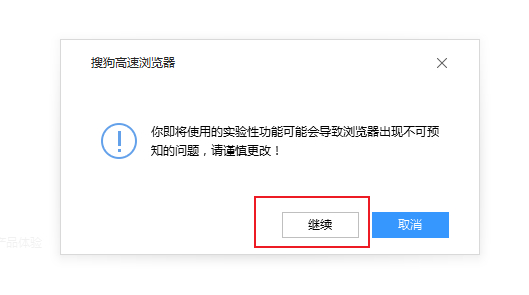
进入实验室页面后,您将看到一系列可配置的选项。其中,重点查找"在兼容模式下使用高级渲染特性"这一项。默认情况下,该选项通常是勾选状态,这表示浏览器正使用兼容模式运行。兼容模式虽然有助于支持老旧网页,但会牺牲速度性能。取消勾选此选项是切换高速模式的核心操作。请仔细确认该复选框前的勾选标记是否被移除。这个过程简单直观,只需鼠标点击一次即可完成。记住,高速模式会优先使用现代渲染引擎,大幅提升加载效率。
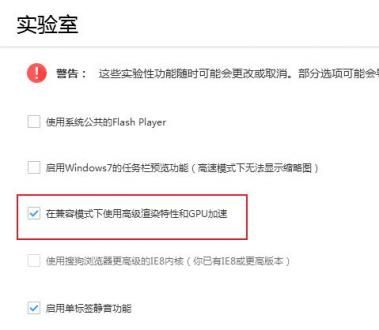
最后一步,点击取消勾选后,您需要验证设置是否生效。观察选项前方的小方框:如果里面的√号消失,就表明高速模式已成功激活。此时,无需额外保存操作——浏览器会自动应用更改。为了测试效果,您可以立即打开一个新网页,感受速度的提升。高速模式启用后,网页渲染将更流畅,减少卡顿现象。如果速度未改善,请检查浏览器更新或重启应用,确保设置正确应用。此方法适用于所有搜狗浏览器版本,无论是PC端还是移动端,都能带来一致优化。
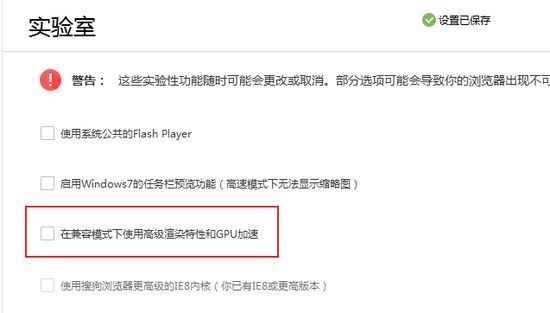
通过以上步骤,您已顺利完成搜狗高速浏览器高速模式的切换。开启高速模式后,您将体验到显著的性能提升,网页加载时间缩短,日常浏览更加高效。这不仅解决了初始的卡顿问题,还优化了资源占用,延长了设备电池寿命。如果您在使用过程中遇到其他疑问,如模式切换失败或兼容性问题,建议参考官方帮助文档或社区论坛。总之,掌握这一设置技巧,能让您的上网生活更便捷舒适。更多实用教程和技巧,敬请持续关注相关资讯平台。
相关文章
-
 Microsoft Word作为一款多功能办公软件,不仅能够处理日常文档编辑任务,还能高效解决企业人事管理中的批量需求,如快速生成工作证。当企业需要为大量员工制作统一格式的工作证时,手动逐个创建效率低下且易出错。利用Word内...
Microsoft Word作为一款多功能办公软件,不仅能够处理日常文档编辑任务,还能高效解决企业人事管理中的批量需求,如快速生成工作证。当企业需要为大量员工制作统一格式的工作证时,手动逐个创建效率低下且易出错。利用Word内... -
 抖音情侣空间是什么? 抖音作为一款广受欢迎的短视频应用,不仅帮助用户记录和分享日常生活点滴,还推出了情侣空间功能,专为情侣们设计,旨在提供私密的情感互动平台。通过此功能,情侣可以共同记录重要纪念日、分享甜...
抖音情侣空间是什么? 抖音作为一款广受欢迎的短视频应用,不仅帮助用户记录和分享日常生活点滴,还推出了情侣空间功能,专为情侣们设计,旨在提供私密的情感互动平台。通过此功能,情侣可以共同记录重要纪念日、分享甜... -
 在线AI绘画软件有哪些?AI绘画技术通过人工智能算法,让用户仅需输入简单的关键词描述,就能在短时间内自动生成精美的艺术作品。这种创新方式极大降低了艺术创作门槛,任何人都能轻松体验创造的乐趣,无需专业绘画基础。无论...
在线AI绘画软件有哪些?AI绘画技术通过人工智能算法,让用户仅需输入简单的关键词描述,就能在短时间内自动生成精美的艺术作品。这种创新方式极大降低了艺术创作门槛,任何人都能轻松体验创造的乐趣,无需专业绘画基础。无论... -
 全新升级的超级QQ秀正式开放小窝系统功能,在这个充满创意的虚拟空间里,用户可以随心所欲地装饰个性化家园。特别值得一提的是,每个小窝都暗藏惊喜彩蛋——隐藏的二楼空间!但许多用户反馈不清楚如何解锁这个神秘区域。其实...
全新升级的超级QQ秀正式开放小窝系统功能,在这个充满创意的虚拟空间里,用户可以随心所欲地装饰个性化家园。特别值得一提的是,每个小窝都暗藏惊喜彩蛋——隐藏的二楼空间!但许多用户反馈不清楚如何解锁这个神秘区域。其实...
猜你喜欢
-
2025-12-09 / 118.11 MB
-
2025-12-09 / 85M
-
2025-12-09 / 113.62MB
-
2025-12-09 / 66.88 MB
-
2025-12-09 / 45.06 MB
-
2025-12-09 / 135.21MB
-
-
最新文章
- Copyright ©2018-2025 下载宝岛(www.xiazaibd.com).All Rights Reserved
- 健康游戏忠告:抵制不良游戏 拒绝盗版游戏 注意自我保护 谨防受骗上当 适度游戏益脑 沉迷游戏伤身 合理安排时间 享受健康生活